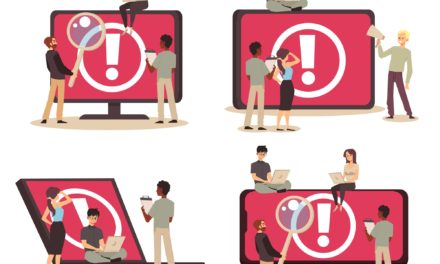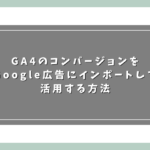広告主のサイトを解析して、ユーザーが検索した語句と高い関連性があるときに広告を自動生成し、掲載する動的検索広告(以下DSA)。
広告を自動で掲載する仕組みのため、大量に商品を持っているような場合(EC、ホテル、不動産など)に特に有効な施策です。
そんなDSAですが、ページフィードと呼ばれるURLの一覧を使って配信することが可能です。
ご存知の方も多いと思いますが、改めてその設定方法をご説明します。
コンテンツ
ページフィードを使うメリット
ページフィードを使った場合、広告の掲載対象とするURLを指定することができるため、対象を厳密に管理することが可能です。
例えば、大量に商品がある場合で特定の商品だけを広告の対象としたい場合などです。
管理画面から以下のようにURLルールで設定することも可能ですが(○○という固有の文字列を含むURLなど)、URLでは対象が判別できない場合などにページフィードは役立ちます。
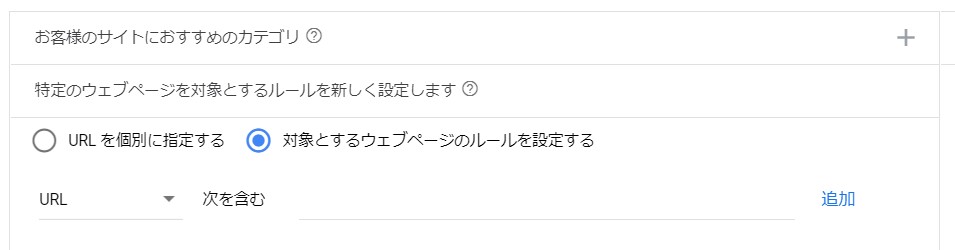
また、同様に管理画面からURLを個別で指定することも可能ですが、URLが大量にある場合は、やはりページフィードで管理したほうが楽です。
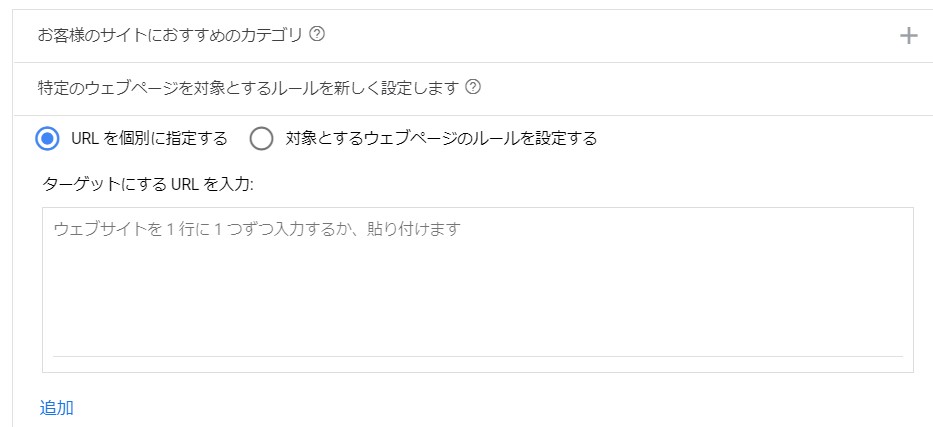
ページフィードの設定方法
ページフィードの設定はシンプルです。まず以下よりテンプレートをダウンロードします。
テンプレートの「Page URL」のカラムに対象とするURLを入れます。
「Custom label」はカテゴリ分けと考えてください。ここに指定した単位で入札単価を調整できます。商品ジャンルや入札の強弱用のフラグでも良いでしょう。
フィードを作成したらアップロードします。
フィードのアップロード
アップロード箇所は以下です。
ツールと設定>ビジネスデータ>青い+マークをクリック>ページフィード
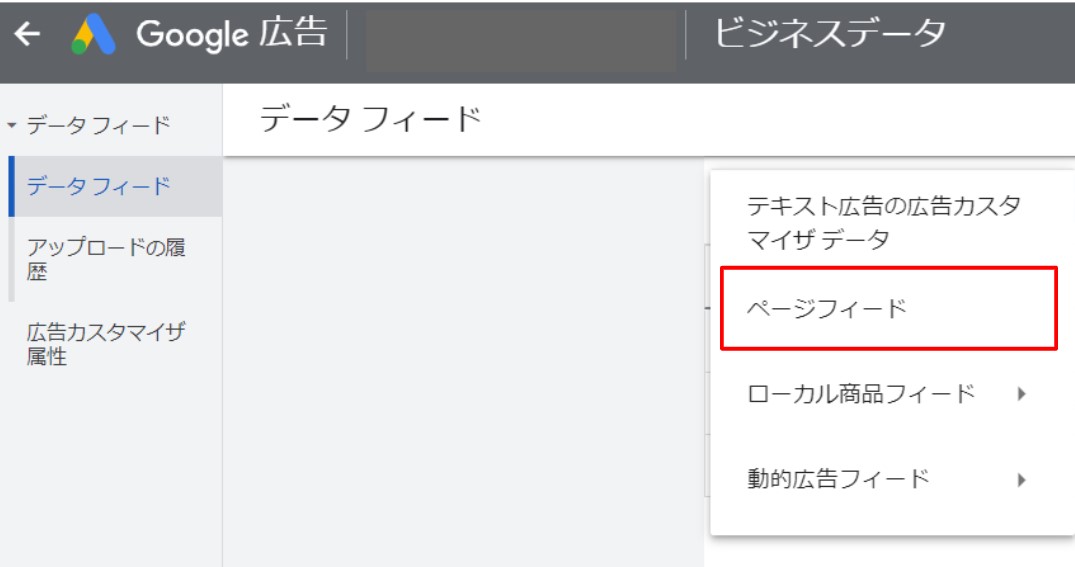
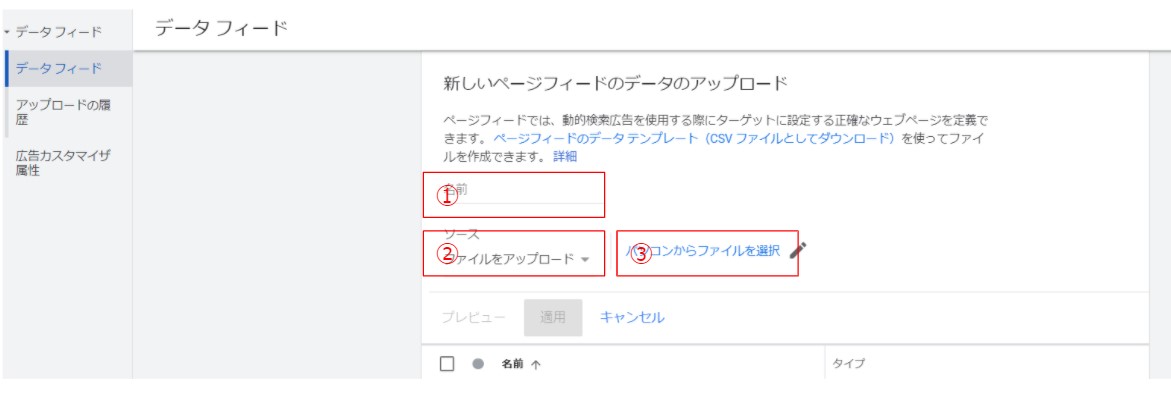 ①フィードの名前を入力
①フィードの名前を入力
②ソースは「ファイルをアップロード」を選択
③該当のファイルを選択
キャンペーンにページフィードを設定する
DSAを実施するキャンペーンで「動的検索広告の設定」を行います。
キャンペーンの「設定」をクリックし、「動的検索広告の設定」をクリックします。
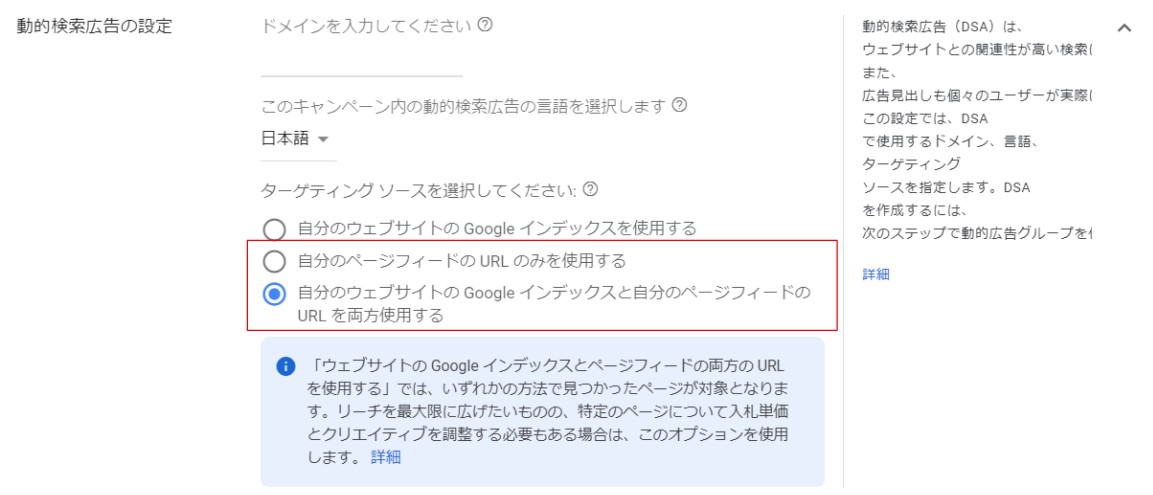
一番上の「ドメインを入力してください」の箇所に広告掲載対象のドメインを入力します。
「ターゲティングソースを選択してください」の箇所で赤枠のいずれかを選択します。
ページフィード以外のDSAも並行する可能性を考えると、一番下の「自分のウェブサイトの Google インデックスと自分のページフィードの URL を両方使用する」を選択しておくのが無難かと思います。
ページフィードが設定されていれば、以下のようにページフィードを選択できるようになりますので、選択して保存です。

ページフィードは自動更新も可能
今回は手動でページフィードをアップロードしましたが、自動更新の設定も可能です。
先程作ったページフィードをクリックして、左カラムの「日程」をクリック。真ん中に表示されている「新しいスケジュール」をクリックすれば、以下の画面より詳細設定可能です。
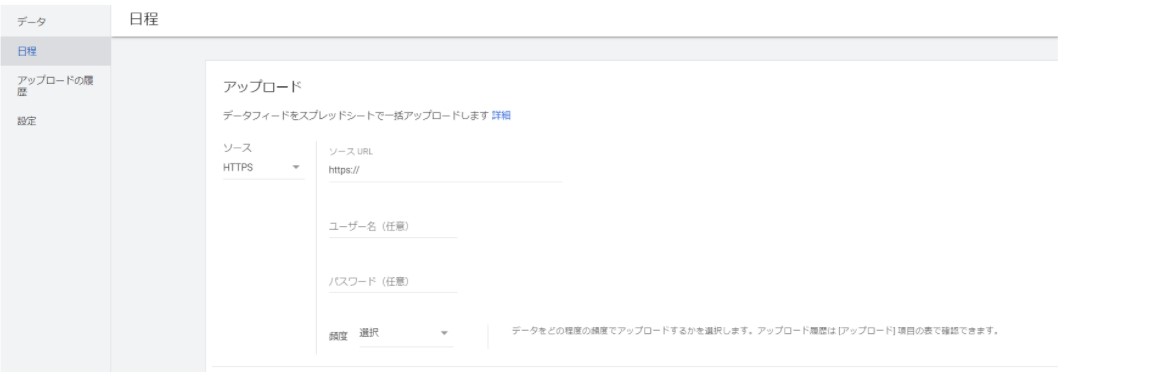 大量のURLの更新が必要な場合、フィード制作会社にページフィードの自動生成を相談するのも手です。
大量のURLの更新が必要な場合、フィード制作会社にページフィードの自動生成を相談するのも手です。
Google広告のページフィードは、MAX6時間に1回更新可能です。
厳密にURLを管理したい場合はページフィードで
DSAは検索語句とマッチした広告、リンク先を自動生成して掲載するため、効果が非常に高いです。
もしURLルールで設定が難しく、厳密にURLを管理したい場合は、ページフィードを使って取り組んでみてはいかがでしょうか。
ではまた。
Junichi Nakamura
最新記事 by Junichi Nakamura (全て見る)
- GA4のコンバージョンをGoogle広告にインポートして活用する方法 - 2024-07-27
- 【Google広告】コンバージョン数が少なくても自動入札は使うべきか? - 2024-07-20
- 【GA4】クロスドメイントラッキング設定方法。サブドメインの場合も必要なのか? - 2024-07-13

-1280x640.jpg)